Автор:
Judy Howell
Дата На Създаване:
5 Юли 2021
Дата На Актуализиране:
19 Юни 2024

Съдържание
- Стъпвам
- Метод 1 от 3: В Paint (Windows)
- Метод 2 от 3: Използване на визуализация на Mac
- Метод 3 от 3: Във Photoshop или GIMP
- Съвети
- Предупреждения
- Необходимост
Миниизображение (умалено изображение) е намалено изображение на снимка или видеоклип. Те се използват на уебсайтове за връзка към изображения и видеоклипове. Тази wikiHow ви учи как да създавате миниатюри с помощта на различни програми за редактиране на снимки.
Стъпвам
Метод 1 от 3: В Paint (Windows)
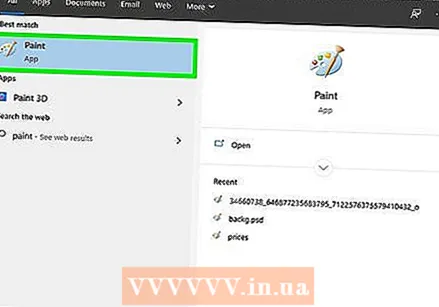 Отворете Paint. Paint има икона, която прилича на палитрата на художника. Използвайте следните стъпки, за да отворите Paint за Windows.
Отворете Paint. Paint има икона, която прилича на палитрата на художника. Използвайте следните стъпки, за да отворите Paint за Windows. - Щракнете върху менюто "Старт" на Windows в долния ляв ъгъл.
- Напишете "Paint".
- Щракнете върху иконата Paint.
 Отворете изображение, на което искате да направите миниатюра. Използвайте следните стъпки, за да отворите изображение в Paint.
Отворете изображение, на което искате да направите миниатюра. Използвайте следните стъпки, за да отворите изображение в Paint. - Щракнете Файл в горния ляв ъгъл.
- кликнете върху Да отвориш.
- Изберете изображение.
- кликнете върху Да отвориш.
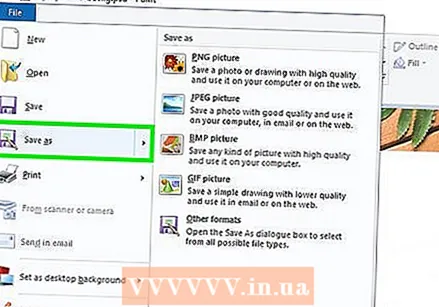 Създайте копие на изображението. Внимавайте да не преоразмерите оригиналното изображение. Запазете изображението като отделно копие. Добавете „миниизображение“ или нещо подобно в края на копието на изображението (например сватбена снимка_миния.webp). Използвайте следните стъпки, за да направите копие на изображението:
Създайте копие на изображението. Внимавайте да не преоразмерите оригиналното изображение. Запазете изображението като отделно копие. Добавете „миниизображение“ или нещо подобно в края на копието на изображението (например сватбена снимка_миния.webp). Използвайте следните стъпки, за да направите копие на изображението: - кликнете върху Файл.
- кликнете върху Запази като.
- Въведете име за изображението до „Име на файл“.
- Щракнете Запазете.
 кликнете върху Преоразмеряване. Това е в горния ляв ъгъл над полето с надпис "Изображение".
кликнете върху Преоразмеряване. Това е в горния ляв ъгъл над полето с надпис "Изображение". 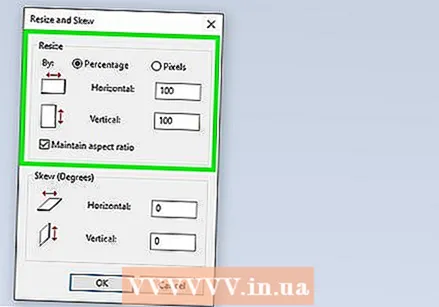 Проверете "Процент". Той е в горната част на прозореца „Преоразмеряване и изкривяване“.
Проверете "Процент". Той е в горната част на прозореца „Преоразмеряване и изкривяване“.  Въведете процента, който искате да намалите, до „Хоризонтално“ или „Вертикално“. 10% е добър размер за миниатюра. По-големите снимки ще трябва да бъдат намалени повече.
Въведете процента, който искате да намалите, до „Хоризонтално“ или „Вертикално“. 10% е добър размер за миниатюра. По-големите снимки ще трябва да бъдат намалени повече. - Като алтернатива можете да изберете „Пиксели“ и да въведете точните размери, които искате в Пиксели, до „Вертикално“ и „Хоризонтално“.
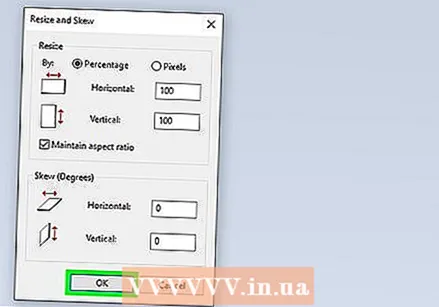 кликнете върху Добре. Това ще намали размера на снимката.
кликнете върху Добре. Това ще намали размера на снимката. 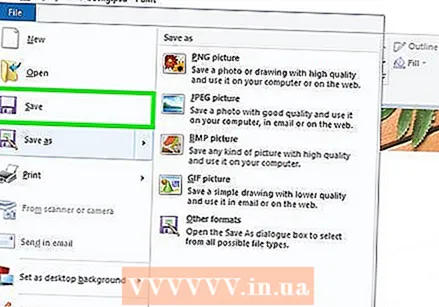 Запазете изображението. Използвайте следните стъпки, за да намалите размера на изображението.
Запазете изображението. Използвайте следните стъпки, за да намалите размера на изображението. - кликнете върху Файл
- кликнете върху Запазете.
Метод 2 от 3: Използване на визуализация на Mac
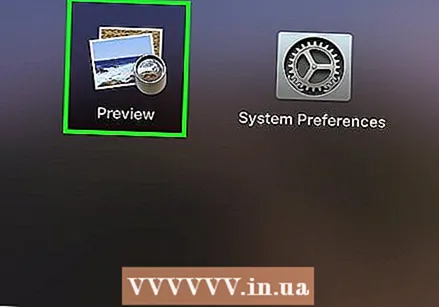 Отворете изображение в Преглед. Преглед е стандартният преглед на изображения на Mac. Можете да щракнете двукратно върху изображение на вашия Mac, за да го отворите в Преглед.
Отворете изображение в Преглед. Преглед е стандартният преглед на изображения на Mac. Можете да щракнете двукратно върху изображение на вашия Mac, за да го отворите в Преглед.  Дублирайте изображението. Внимавайте да не преоразмерите оригиналното изображение. Следвайте стъпките по-долу, за да дублирате изображението в Преглед.
Дублирайте изображението. Внимавайте да не преоразмерите оригиналното изображение. Следвайте стъпките по-долу, за да дублирате изображението в Преглед. - кликнете върху Файл в горния десен ъгъл на лентата с менюта.
- кликнете върху Дубликат.
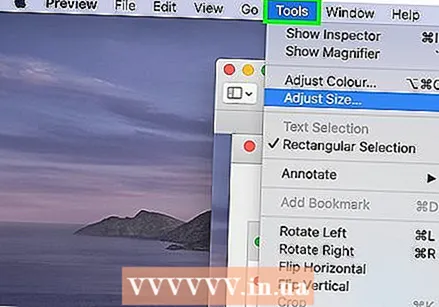 кликнете върху Инструменти. Той е в лентата с менюта в горната част на екрана. Уверете се, че използвате копие на изображението като активно изображение.
кликнете върху Инструменти. Той е в лентата с менюта в горната част на екрана. Уверете се, че използвате копие на изображението като активно изображение. 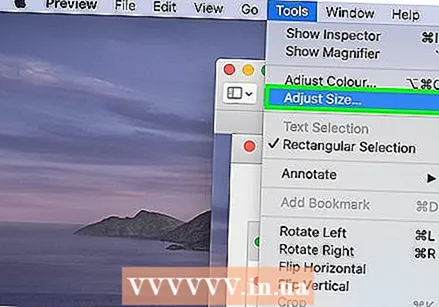 кликнете върху Регулирайте размера. Това е в менюто под "Инструменти".
кликнете върху Регулирайте размера. Това е в менюто под "Инструменти". 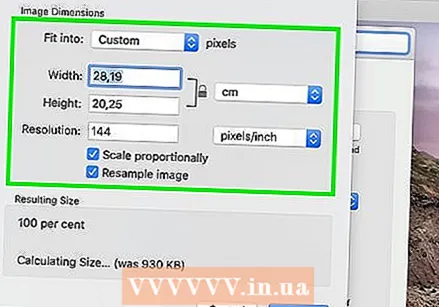 Изберете "Процент". Използвайте падащото меню до „Ширина“ и „Височина“, за да изберете „Процент“.
Изберете "Процент". Използвайте падащото меню до „Ширина“ и „Височина“, за да изберете „Процент“. 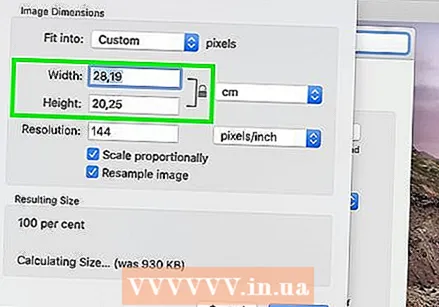 Въведете процента на изображението, което искате да преоразмерите. Въведете това до „Ширина“ или „Височина“. 10% е добър размер на изображението за голяма миниизображение. Количеството, което искате да намалите, може да варира в зависимост от размера на изображението.
Въведете процента на изображението, което искате да преоразмерите. Въведете това до „Ширина“ или „Височина“. 10% е добър размер на изображението за голяма миниизображение. Количеството, което искате да намалите, може да варира в зависимост от размера на изображението. - Като алтернатива можете да изберете „Пиксели“ и да посочите точните размери в пиксели за изображението, до „Ширина“ и „Височина“.
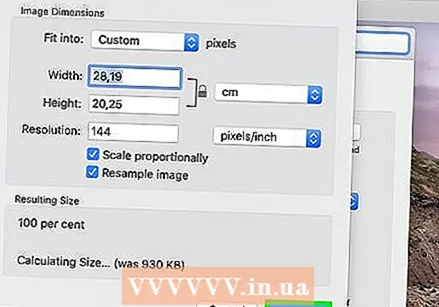 кликнете върху Добре. Това ще намали изображението.
кликнете върху Добре. Това ще намали изображението. 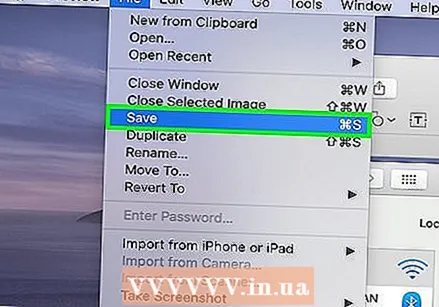 Запазете изображението. Добре е да добавите текст "миниатюра" или нещо подобно на края на копието на изображението (например сватба photo_thumbnail.webp), когато запазвате копието на изображението. Използвайте следните стъпки, за да запазите изображението.
Запазете изображението. Добре е да добавите текст "миниатюра" или нещо подобно на края на копието на изображението (например сватба photo_thumbnail.webp), когато запазвате копието на изображението. Използвайте следните стъпки, за да запазите изображението. - Щракнете Файл.
- кликнете върху Запазете.
- Въведете име за изображението до „Запазване като“.
- кликнете върху Запазете.
Метод 3 от 3: Във Photoshop или GIMP
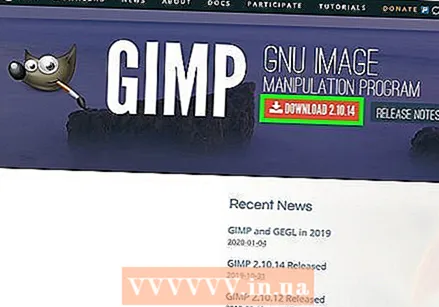 Отворете Photoshop или GIMP. Photoshop е най-популярният редактор на изображения. Изисква версия или абонамент от Adobe. Ако Photoshop го няма, можете да изтеглите и инсталирате GIMP безплатно. Той има подобни функции на Photoshop.
Отворете Photoshop или GIMP. Photoshop е най-популярният редактор на изображения. Изисква версия или абонамент от Adobe. Ако Photoshop го няма, можете да изтеглите и инсталирате GIMP безплатно. Той има подобни функции на Photoshop. 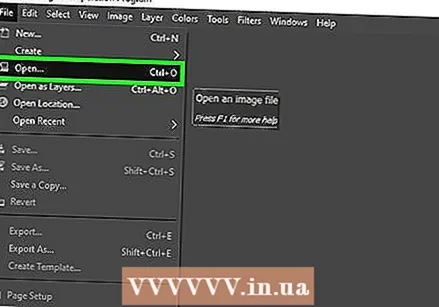 Отворете изображение, което искате да намалите. Използвайте следните стъпки, за да отворите изображение във Photoshop или GIMP:
Отворете изображение, което искате да намалите. Използвайте следните стъпки, за да отворите изображение във Photoshop или GIMP: - кликнете върху Файл в горния ляв ъгъл.
- кликнете върху Да отвориш.
- Изберете изображение.
- кликнете върху Да отвориш.
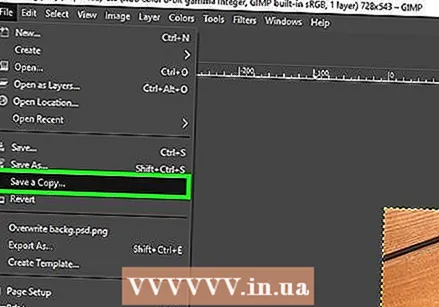 Запазете копие от снимката. Ако искате да редактирате снимката, направете го, преди да направите копие на снимката. Трябва също да добавите "миниатюра" или нещо подобно на края на името на файла. Когато приключите, следвайте стъпките по-долу, за да запазите копие на снимката:
Запазете копие от снимката. Ако искате да редактирате снимката, направете го, преди да направите копие на снимката. Трябва също да добавите "миниатюра" или нещо подобно на края на името на файла. Когато приключите, следвайте стъпките по-долу, за да запазите копие на снимката: - кликнете върху Файл
- кликнете върху Запази като.
- Въведете име за изображението до „Име на файл“.
- кликнете върху Запазете.
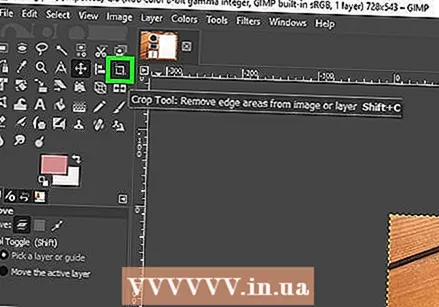 Изрежете изображението (по избор). Ако искате да поставите изображението в определена форма, можете да го изрежете. Инструментът за изрязване има икона, която прилича на два прави ъгъла, които образуват квадрат. Използвайте следните стъпки, за да изрежете изображението:
Изрежете изображението (по избор). Ако искате да поставите изображението в определена форма, можете да го изрежете. Инструментът за изрязване има икона, която прилича на два прави ъгъла, които образуват квадрат. Използвайте следните стъпки, за да изрежете изображението: - Щракнете върху инструмента за изрязване в лентата с инструменти вляво.
- Щракнете и плъзнете върху частта от изображението, която искате да запазите.
- Щракнете двукратно върху изображението.
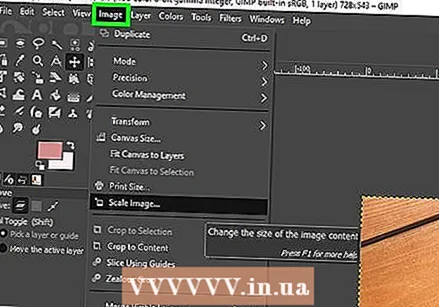 кликнете върху Изображение. Той е в лентата с менюта в горната част на екрана.
кликнете върху Изображение. Той е в лентата с менюта в горната част на екрана.  кликнете върху Размер на изображението или Мащабно изображение. Това е опцията за преоразмеряване на изображението.
кликнете върху Размер на изображението или Мащабно изображение. Това е опцията за преоразмеряване на изображението. 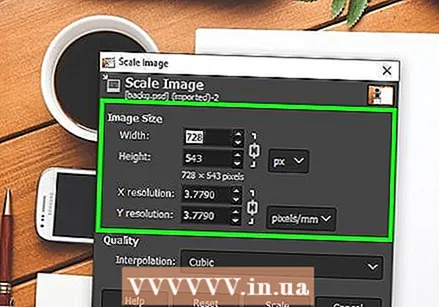 Изберете "Процент". Това е в падащото меню до „Височина“ и „Ширина“.
Изберете "Процент". Това е в падащото меню до „Височина“ и „Ширина“. 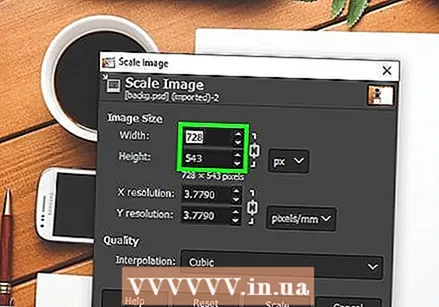 Въведете процента, с който искате да намалите изображението. Въведете това до „Ширина“ или „Височина“. 10% е добър размер на изображението за голямо миниатюрно изображение. Степента, до която искате да намалите изображението, може да варира в зависимост от размера на изображението.
Въведете процента, с който искате да намалите изображението. Въведете това до „Ширина“ или „Височина“. 10% е добър размер на изображението за голямо миниатюрно изображение. Степента, до която искате да намалите изображението, може да варира в зависимост от размера на изображението. - Като алтернатива можете да изберете „Пиксели“ и да въведете точните размери в Пиксели за изображението, до „Ширина“ и „Височина“.
 кликнете върху Добре или Купички. Това намалява изображението надолу.
кликнете върху Добре или Купички. Това намалява изображението надолу. - По желание можете да приложите наситеност към миниизображението. Можете да направите това, като добавите слой за регулиране на наситеността в панела за корекция вдясно в Photoshop или като щракнете върху падащото меню „Цветове“ в горната част на GIMP.
- Можете също да приложите филтър за заточване. Можете да направите това, като кликнете върху Филтрименю в горната част на Photoshop и GIMP.
 Запазете изображението. Следвайте стъпките по-долу, за да запазите миниатюрата във Photoshop или GIMP.
Запазете изображението. Следвайте стъпките по-долу, за да запазите миниатюрата във Photoshop или GIMP. - Щракнете Файл.
- кликнете върху Запази като (Photoshop) или Експортирайте като (GIMP).
- Изберете JPEG като разширение на изображението от падащото меню до „Формат“ във Photoshop или от „Избор на тип файл“ в GIMP.
- кликнете върху Запазете (Photoshop) или Износ (GIMP).
Съвети
- Размерът на миниатюрите за миниатюри в YouTube е 1280 × 720.
Предупреждения
- Не преоразмерявайте оригиналното изображение. Винаги използвайте копие на оригинала, за да създавате JPEG миниатюри.
Необходимост
- Цифрови изображения
- Софтуер за редактиране на снимки



